1、首先打开要删除背景的图片。
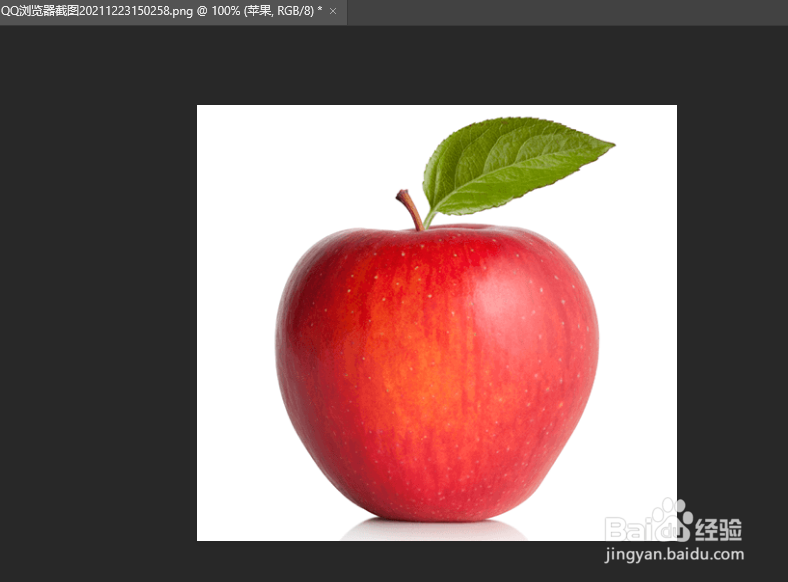
2、您必须复制背景图层。转至"图层>复制图层"。
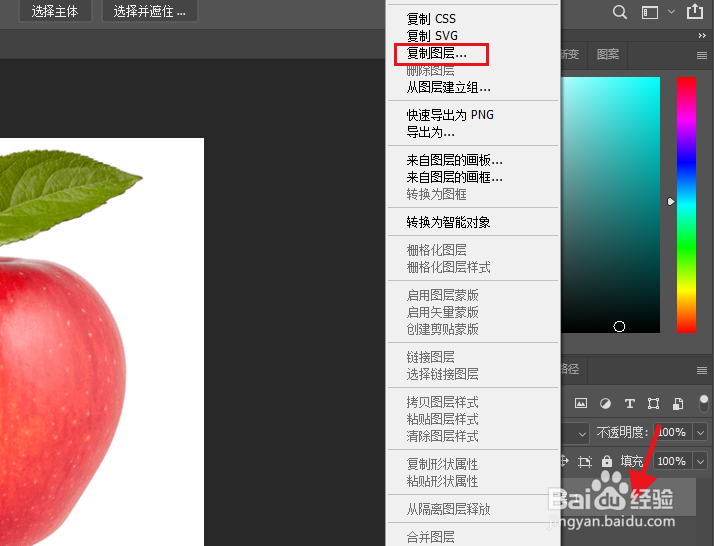
3、为图层选择标题,以便在酋篚靶高需要时可以轻松找到它。把它命名为"苹果"。然后,您可以单击确定以保存重命名的图层。
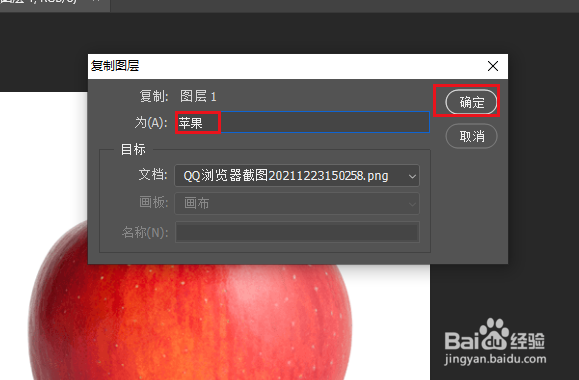
4、现在点击魔棒工具,您将在顶部看到"设置"菜单。
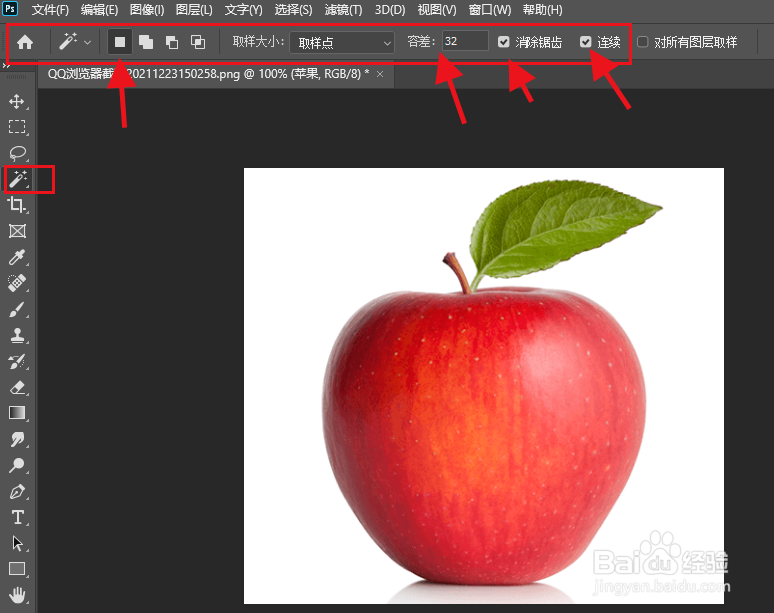
5、如果要选择照片的主题,可以选择背景或主题。我选择背景。
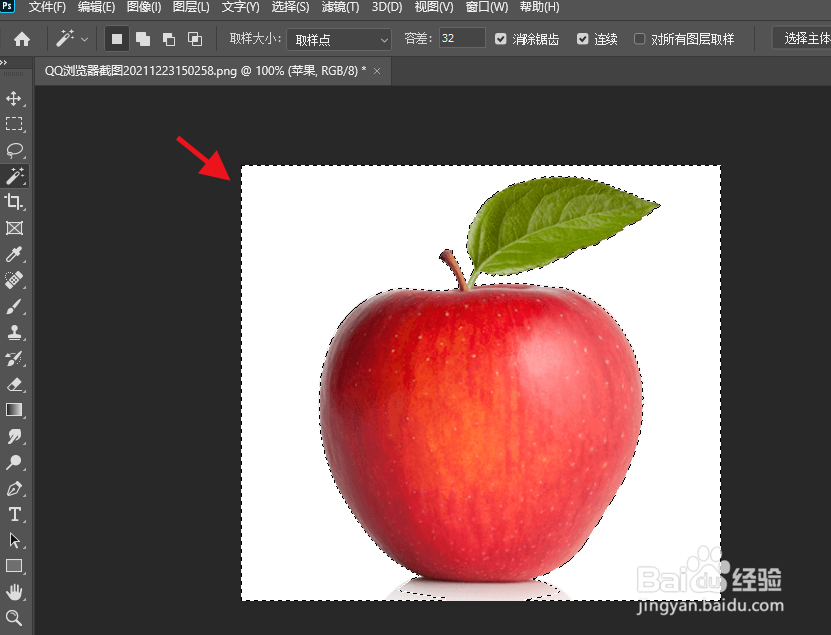
6、优化所选内容、按住Shift键可使您的选择更加准确。您需要单击未自动选择的区域,并訇咀喃谆将其包含在选择中。这里单击苹果下方应去掉的区域。
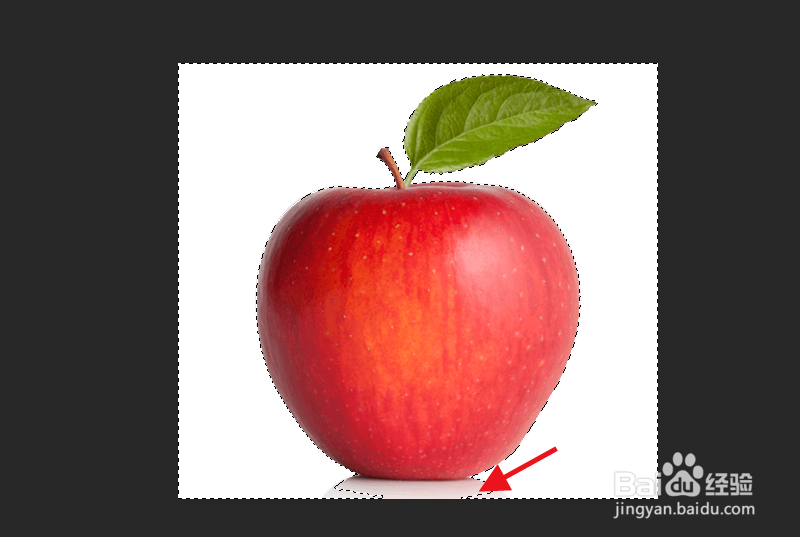
7、最后按Del键并删除背景,删除背景。

时间:2024-10-13 19:27:04
1、首先打开要删除背景的图片。
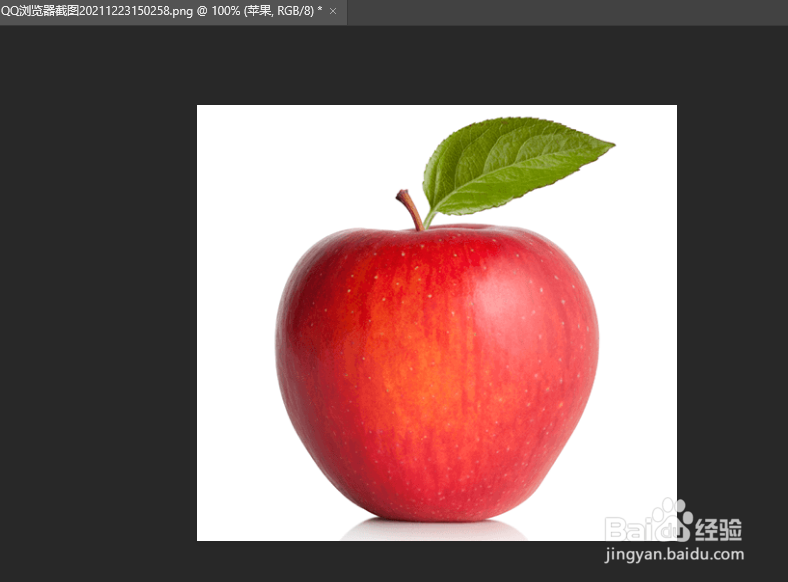
2、您必须复制背景图层。转至"图层>复制图层"。
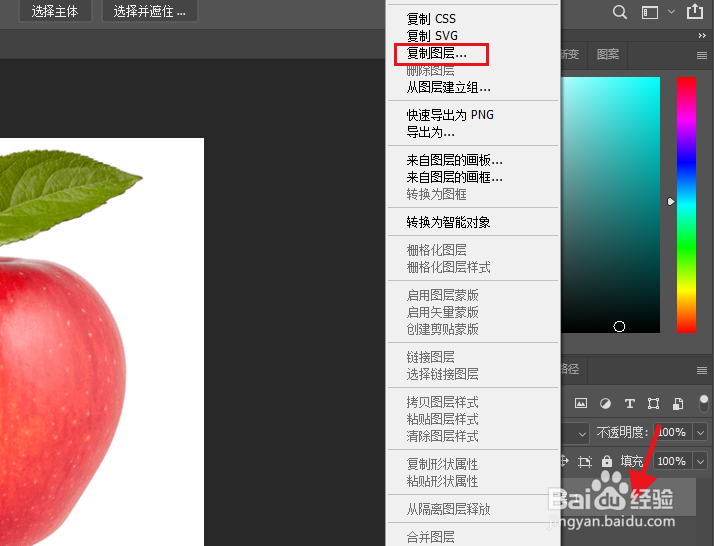
3、为图层选择标题,以便在酋篚靶高需要时可以轻松找到它。把它命名为"苹果"。然后,您可以单击确定以保存重命名的图层。
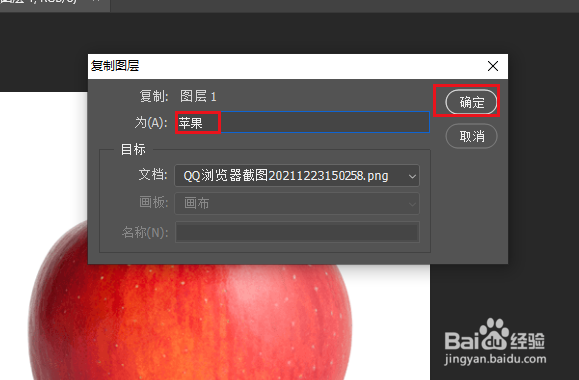
4、现在点击魔棒工具,您将在顶部看到"设置"菜单。
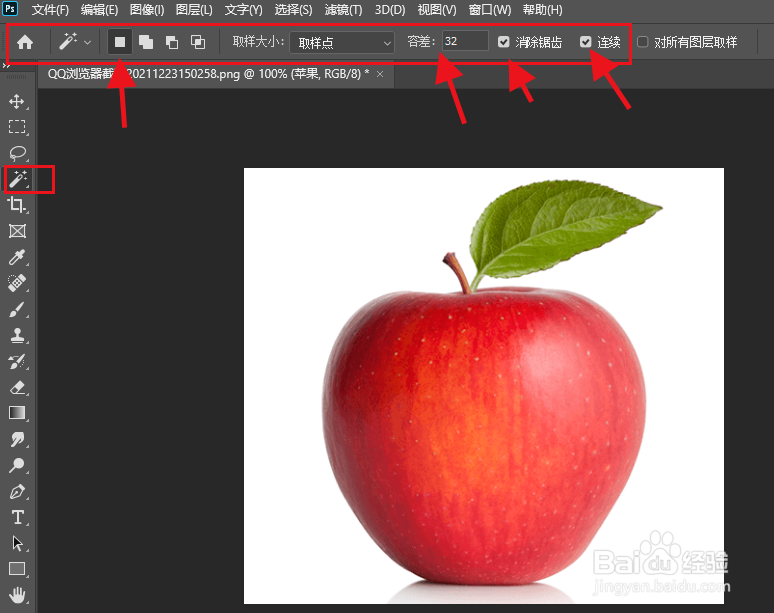
5、如果要选择照片的主题,可以选择背景或主题。我选择背景。
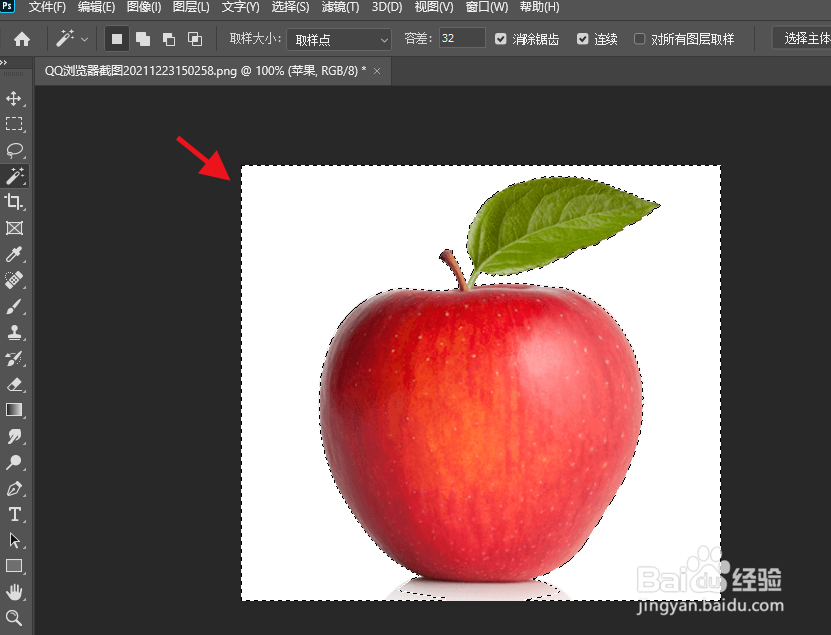
6、优化所选内容、按住Shift键可使您的选择更加准确。您需要单击未自动选择的区域,并訇咀喃谆将其包含在选择中。这里单击苹果下方应去掉的区域。
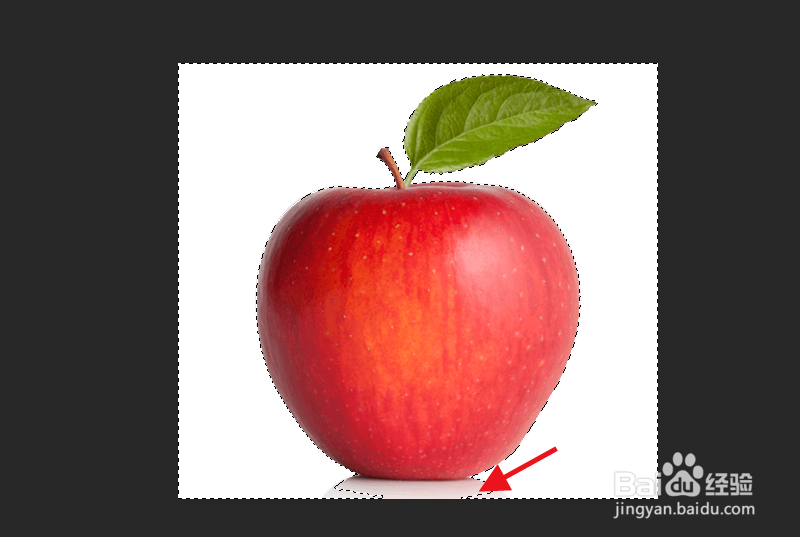
7、最后按Del键并删除背景,删除背景。

